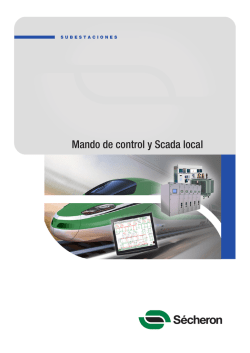Manual Iniciación Scada TOPKAPI. Desarrollado por Américo Bravo
Manual Iniciación Scada TOPKAPI. Desarrollado por Américo Bravo para WWW.PLC-HMI-SCADAS.com Hoy aprenderemos sobre un SCADA llamado TOPKAPI VISION, este SCADA es desarrollada por la empresa AREAL, quizá no es un scada muy conocido, pero ya tiene mas de 25 años en el Mercado, entre sus principales ventajas podemos destacar: Soporta la mayoría de formatos de imágenes (BMP, JPGE, GIF, PNG, etc.), lo que le permite desarrollar mímicos con una buena calidad en imágenes. Las licencias de ejecución y desarrollo están incluidas en el mismo precio. Es un SCADA muy liviano, por lo que no es necesario contar con un servidor con especificaciones exigentes para ejecutar sus programas. Para mas información se pueden dirigir a la página Web del SCADA: http://www.areal.fr/topkapi-S.html Lo primero de haremos será ver como se instala este Software, para ello debemos contar con el DVD del instalador: La primera pantalla que aparecerá al momento de insertar el DVD es la siguiente: Como se ve la ventana inicial viene con varias opciones, como a nosotros nos interesa instalar el SCADA elegimos la primera opción “TOPKAPI Vision V5.0a”, en la siguiente ventana nos pedirá el idioma de instalación. Manual Iniciación Scada TOPKAPI. Desarrollado por Américo Bravo para WWW.PLC-HMI-SCADAS.com El SCADA viene con 3 idiomas por defecto (Ingles, Español, Francés), es posible cambiar el idioma una vez instalado el programa entre los tres idiomas mencionados. Lo siguiente es la ventana de bienvenida: Presionamos en “Siguiente” y lo que nos muestra son los términos de instalación: Hacemos check en el area donde indica “Acepto los términos de la licencia” y presionamos “Siguiente”, la siguiente ventana nos da la opción de mostrarnos o no la guía de instalación de TOPKAPI, por lo general yo deshabilito esa función ya que nos abre un navegador para llevarnos a la pagina en ingles del SCADA. Manual Iniciación Scada TOPKAPI. Desarrollado por Américo Bravo para WWW.PLC-HMI-SCADAS.com La siguiente ventana nos pregunta con que tipo de licencia contamos para instalar. Las licencias en TOPKAPI son mediante llave física, en sus primeras versiones la licencia se proveía para conectarlo a puerto paralelo, pero desde la versión 4 casi todas las licencias vienen en llave USB, asi que si ese es vuestro caso lo único que deben hacer el elegir la primera opción, una vez elegido presionan en “Siguiente” y el asistente se encargara de todo, en nuestro caso no tenemos la fortuna de contar con una licencia, por lo que elegimos la ultima opción “No Instalar los drivers ahora”, la siguiente ventana nos permite seleccionar que componentes deseamos instalar, de las tres la única que debemos asegurarnos que se encuentre seleccionada es la que indica “Topkapi Vision 32 V5.0a”, las otras dos opciones se encargan de instalar la aplicación Demo y crear un proyecto en blanco listo para iniciar con el desarrollo. Una vez elegidos los componentes que se desean instalar presionamos en “Siguiente”. Como no estamos usando ninguna llave para instalar este SCADA nos muestra una advertencia al respecto. Manual Iniciación Scada TOPKAPI. Desarrollado por Américo Bravo para WWW.PLC-HMI-SCADAS.com Elegimos “Si” podremos instalar el programa solamente que sin licencia el programa funcionara durante 30 minutos antes de bloquearse, para volver a ejecutar el programa se debe reiniciar la misma, en la siguiente pantalla podemos seleccionar la ubicación de cada uno de los componentes que elegimos anteriormente: Como se puede ver el instalador creara en la unidad raíz una carpeta llamada “VISION32” y es justamente ahí donde debemos guardar todos nuestros proyectos, claro que la aplicación también nos da la opción de elegir donde guardar los proyectos, veremos en detalle este tema mas adelante, por lo pronto presionamos “Instalar” y comenzara el proceso de instalación. Finalmente si todo sale bien nos muestra la siguiente ventana: Manual Iniciación Scada TOPKAPI. Desarrollado por Américo Bravo para WWW.PLC-HMI-SCADAS.com Si presionamos sobre “Terminar” tal cual se muestra en la pantalla abrirá el proyecto Demo en modo Desarrollo: Para saber que la licencia se instalo correctamente podemos ver en el menú Ayuda>About. Manual Iniciación Scada TOPKAPI. Desarrollado por Américo Bravo para WWW.PLC-HMI-SCADAS.com La ventana que nos muestra a continuación nos da información referente a la licencia (numero de cliente, numero de licencia, fecha limite, etc.) lo que nos interesa es lo del recuadro rojo, cuando la licencia fue instalada correctamente ambos recuadros deben tener la misma información en nuestro caso eso no es posible por que como sabran no contamos con licencia: Como esta es una breve introducción al SCADA TOPKAPI haremos una descripción muy general de las parte del programa, como mencione anteriormente mas adelante estaremos detallando cada punto. 1.- Barra de menus 2.- Barra de iconos 3.- Area de trabajo 4.- cuadro de herramientas Manual Iniciación Scada TOPKAPI. Desarrollado por Américo Bravo para WWW.PLC-HMI-SCADAS.com Para ejecutar la aplicación Demo simplemente debemos hacer clic sobre el icono de explotación de la barra de herramientas ubicado en la parte superior derecha: Al ejecutar por primera vez la aplicación nos pedirá la siguiente confirmación: Si no hicimos muchos cambios le decimos que “Si” la siguiente pantalla nos solicitara desbloquear la aplicación presionamos “Desbloquear” : Finalmente la aplicación pasara a modo ejecución: Por ahora eso es todo, pero en la siguiente entrega estaremos preparando un ejemplo para crear un proyecto en blanco, configurar sus comunicaciones y ejecutarlo, gracias por su atención y hasta la próxima:
© Copyright 2026